10日でおぼえるExcelVBA入門教室 2010/2007/2003対応
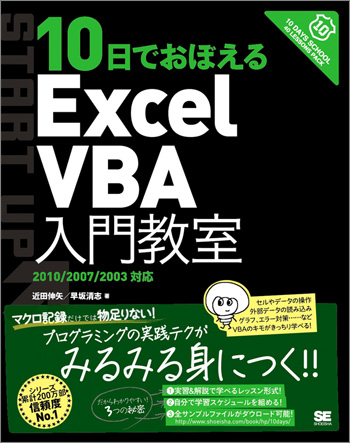
- 形式:
- 書籍
- 発売日:
- 2011年03月15日
- ISBN:
- 9784798123479
- 定価:
- 2,420円(本体2,200円+税10%)
- 仕様:
- B5変・344ページ
- キーワード:
- #OS・アプリケーション,#ビジネスIT,#グラフィックソフト・ツール,#Web・アプリ開発
- シリーズ:
- 10日でおぼえる
プログラミングの実践テクがみるみる身につく
Excel VBAを使いこなせば、業務を効率化できますが、そのためには基礎をしっかり理解して、最適なプログラムを書けるようにならなければいけません。そこで、本書は、セルやシート、データ、グラフの操作、エラー対策などの基本はもちろん、実際にプログラムを書く際のコツをしっかり解説していきます。
さらに、サンプルを動かしながら学習できるので、知識と実践的なテクニックの両方を身につけることができるはず。VBAは難しい……などの先入観がある人はぜひ本書を手にとって下さい。VBAのキモがきちんと学べる1冊になっています。
シリーズ累計200万部、信頼度NO,1 だからわかりやすい3つの秘密
・- 実習&解説で学べるレッスン形式
・- 自分で学習スケジュールを組める
・- 全サンプルファイルが「10日でおぼえる」シリーズのダウンロードサイトからダウンロード可能
新『10日でおぼえるシリーズ』の特徴
本シリーズは、各LESSONいずれも実習(やってみる)+講義(理解する)によって構成されており、1つのLESSONがおよそ30分程度(個人差があります)で学習できるないようになっています。
LESSON数は合計40あり、1日にLESSONを4つのペースで行うと10日で学べます。また、1日に行うLESSON数を自分のペースに合わせ決めたり、また学びたいところから始められるので、無理なく学習できます。
【各LESSONの構成】
・- やってみる=実習 手順に従って実勢に作っていきます。
・- 理解する=講義 基礎知識や要点を丁寧に学びます。
・- 確認する=まとめ 学習内容のまとめです。
ORIENTATION
マクロとExcel VBAExcel VBAでできること
Excel VBAを利用するための準備
CHAPTER 01 VBAの基本
LESSON 01 マクロを記録してみるLESSON 02 マクロの中身を確認する
LESSON 03 記録したマクロを編集する
LESSON 04 プログラミングの基本を学ぶ
LESSON 05 条件分岐と繰り返し処理
CHAPTER 02 セルの操作
LESSON 06 基本的なセルの選択方法LESSON 07 選択範囲を基準にセルを選択する
LESSON 08 空白セルや数値のセルのみを選択する
LESSON 09 計算結果や数式をセルに入力する
LESSON 10 セルを装飾する
LESSON 11 セル範囲をコピーする
CHAPTER 03 ワークシートやブックの操作
LESSON 12 ワークシートのコピーと表示・非表示の設定LESSON 13 ワークシートを連続印刷する
LESSON 14 ブックを開く/閉じる
LESSON 15 特定のフォルダ内のブックをすべて開く
CHAPTER 04 ユーザーの動作に対する処理
LESSON 16 イベントプロシージャで動作に対して処理を実行するLESSON 17 イベントプロシージャを使って宝探しゲームを作成する
LESSON 18 ユーザーから情報を受け取る
CHAPTER 05 データの操作
LESSON 19 データを並べ替えるLESSON 20 フィルターで必要な情報を抜き出す
LESSON 21 複雑な検索システムを構築する
CHAPTER 06 外部データの読み込み
LESSON 22 CSV形式のファイルを読み込むLESSON 23 テキストファイルのデータを読み込んで加工する
CHAPTER 07 グラフやオブジェクトの操作
LESSON 24 範囲を指定してグラフを描画するLESSON 25 グラフをコピーして並べる
LESSON 26 セルの値に応じて図形を変化させる
CHAPTER 08 マクロの処理を制御する
LESSON 27 エラー時に処理を継続するLESSON 28 処理を高速化する
CHAPTER 09 実務で使えるマクロを作成する
LESSON 29 フローチャートを書いて計画を立てるLESSON 30 フローチャートを元にマクロを作成する
LESSON 31 複数のブックを集約させる(1)
LESSON 32 複数のブックを集約させる(2)
LESSON 33 データが自動更新されるブックを作成する(1)
LESSON 34 データが自動更新されるブックを作成する(2)
CHAPTER 10 便利なツールを作成する
LESSON 35 ユーザー定義関数を作成するLESSON 36 起動時にパスワード入力が必要なブックを作成する
LESSON 37 大量のCSV形式のファイルをまとめる
CHAPTER 11 本格アプリを構築~Wordとの連携
LESSON 38 ExcelでWordの文書を編集するLESSON 39 Word文書を一括修正する
LESSON 40 Word用差し込み印刷プログラムを作成する
INDEX
付属データはこちら
お問い合わせ
内容についてのお問い合わせは、正誤表、追加情報をご確認後に、お送りいただくようお願いいたします。
正誤表、追加情報に掲載されていない書籍内容へのお問い合わせや
その他書籍に関するお問い合わせは、書籍のお問い合わせフォームからお送りください。
利用許諾に関するお問い合わせ
本書の書影(表紙画像)をご利用になりたい場合は書影許諾申請フォームから申請をお願いいたします。
書影(表紙画像)以外のご利用については、こちらからお問い合わせください。
現在表示されている正誤表の対象書籍
書籍の種類:紙書籍
書籍の刷数:全刷

書籍によっては表記が異なる場合がございます
本書に誤りまたは不十分な記述がありました。下記のとおり訂正し、お詫び申し上げます。
対象の書籍は正誤表がありません。
| ページ数 | 内容 | 書籍修正刷 | 電子書籍訂正 | 発生刷 | 登録日 | ||||||
|---|---|---|---|---|---|---|---|---|---|---|---|
| 012 下から3行目 |
|
2刷 | 未 | 1刷 | 2011.03.28 | ||||||
| 022 一番下の画面 |
|
3刷 | 未 | 1刷 | 2012.04.09 | ||||||
| 054 行番号:20行目 |
|
3刷 | 未 | 1刷 | 2011.10.31 | ||||||
| 054 行番号:45行目 |
|
3刷 | 未 | 1刷 | 2011.10.31 | ||||||
| 055 手順3 4行目~ |
|
3刷 | 未 | 1刷 | 2011.10.31 | ||||||
| 061 下から9行目~ |
|
3刷 | 未 | 1刷 | 2012.04.09 | ||||||
| 062 コード |
|
2刷 | 未 | 1刷 | 2011.03.25 | ||||||
| 109 構文の2行上・1行上、構文の見出し、構文、下から2行目の計5か所 |
|
2刷 | 未 | 1刷 | 2011.04.12 | ||||||
| 114 構文 PasteSpecialメソッドの表中の引数 |
|
3刷 | 未 | 1刷 | 2012.04.09 | ||||||
| 125 構文 Visibleプロパティ |
|
3刷 | 未 | 1刷 | 2012.04.09 | ||||||
| 230 コード9行目 |
|
3刷 | 未 | 1刷 | 2012.04.09 | ||||||
| 237 スクリプトErr_Syori2() |
|
3刷 | 未 | 1刷 | 2012.04.09 | ||||||
| 256 51行目 |
|
3刷 | 未 | 1刷 | 2012.04.09 | ||||||
| 256 51行目に対するコメント |
|
3刷 | 未 | 1刷 | 2012.04.09 |
夏野菜 さん
2016-08-19
Excelの作業時間を短縮したく、VBAに食指を伸ばしてみた。1日目までを読み読了。プログラミングの取っ掛かりについてはおおよそ分かった。実際に手を動かしてやってみるべし。なかなか良い本だと思いつつ、もっと良い本がありそうな気もしたので、その他のVBA本も読み漁ってみたい。
添川 さん
2015-07-27
良書なのにタイトルで全て台無し。本書のタイトルは「脱初心者!業務にすぐ役立つ⚪︎⚪︎個のサンプル」だと思う。VBAのコードを書いたことがない頃は数ページ読んで即座に挫折。その後立山秀利著「Excel VBAのプログラミングのツボとコツが〜」で立ち上がり、いくつか簡単なコードを書いた後「そういえばこの本積んでたな…今なら理解できるかも」と思って読んだらすごい収穫だった!VBAは要求仕様を定義できないとコード書けない。本書は初心者が知らないVBAの機能を教えてくれるので、要求仕様の定義に非常に役立ちます。


.png)